
Innhold
- stadier
- Metode 1 Koder en 301-omdirigering i en.htaccess-fil
- Metode 2 Bruk en viderekoblingstjeneste
- Metode 3 Bruk en metakode
- Metode 4 Bruk andre programmeringsspråk
Det er mange grunner til å ønske å omdirigere en URL og mange måter å komme dit på. For et nettsted som allerede genererer mye trafikk og er i en god posisjon i søkemotorene, er en URL-viderekobling et godt valg i overgangsperioden. Besøkende vil fortsette å ankomme den gamle adressen din, men de blir deretter automatisk omdirigert til den nye. Over tid vil søkemotorer oppdatere databasen sin, og den nye adressen vises i resultatene. En viderekobling gjør det også mulig å bruke flere adresser som peker til den samme unike adressen, som blant annet kan gjøre det mulig å forkorte komplekse URL-er. Metoden du vil bruke, avhenger av koden til nettstedet ditt og din erfaring med å oppdatere denne koden.
stadier
Metode 1 Koder en 301-omdirigering i en.htaccess-fil
-
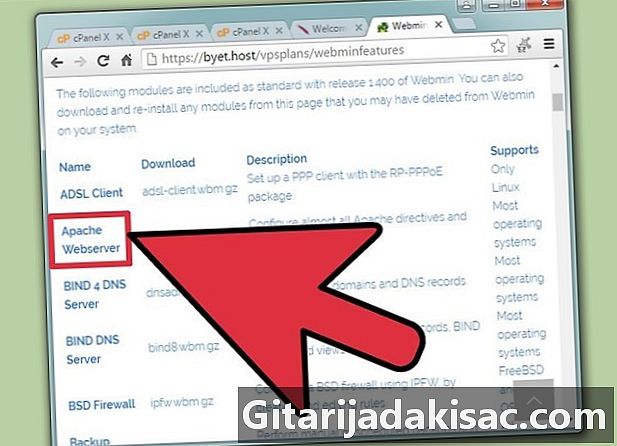
Vet om du har en Apache-server. Dette er et nødvendig verktøy for å fortsette med metoden .htaccess. Ta kontakt med verten hvis du ikke er sikker. -

Finn og last ned filen .htaccess. An.htaccess-fil er en fil som serverne bruker for å finne informasjon i tilfelle feil, sikkerhetsproblemer og omadresseringsforespørsler. Sjekk på roten til nettstedet (der alle filene er lagret), og last deretter ned denne filen for redigering. -
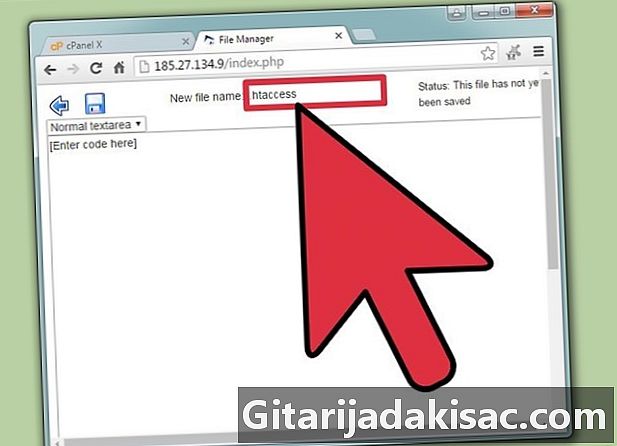
Lag en.htaccess-fil. Hvis du ikke finner den i roten av mappen, må du opprette den ved hjelp av et program som Notepad (eller en lignende e-editor). Koden som skal settes i denne filen, er i forrige trinn.- Husk å lagre filen in.htaccess, med en prikk i begynnelsen.
- Du merker at denne filen ikke har en utvidelse som ".com" eller ".txt".
-
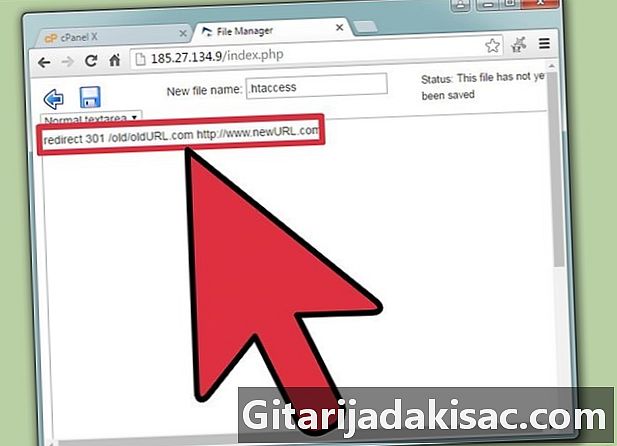
Skriv inn koden. Skriv inn følgende kode i din.htaccess-fil :.omdirigere 301 /ancien/ancienneURL.com http://www.newURL.com- I denne koden representerer "oldURL.com" den gjeldende adressen som besøkende vil bli omdirigert fra mens "http://www.newURL.com" representerer adressen du vil omdirigere besøkende til.
- Det må være nøyaktig ett mellomrom mellom "oldURL.com" og "http: //"
- Ikke legg "http: // www" til den gamle URL-en i den første delen av koden!
- Koden 301 brukes mest på viderekoblingsadresser og betyr at nettstedet er blitt flyttet permanent. Undersøk andre 300 koder for å finne ut hva de mener.
-
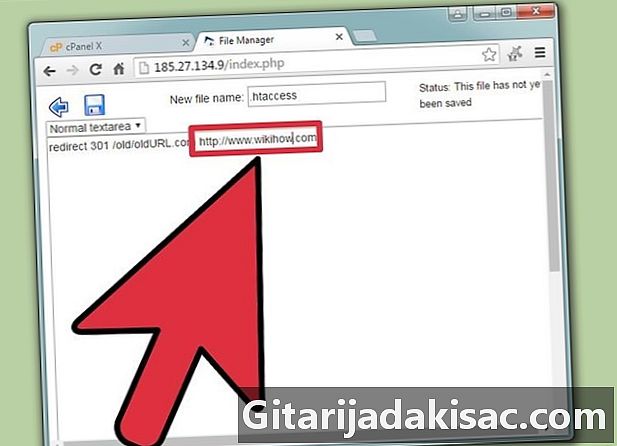
Ta vare på destinasjonsadressen. Erstatt http://www.nouvelleURL.com etter adressen du vil omdirigere besøkende til. -
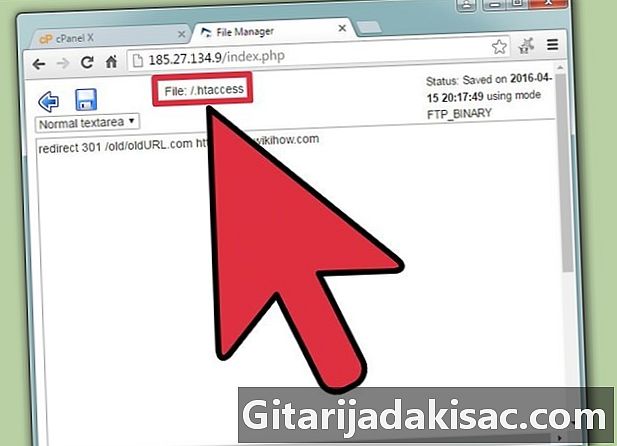
Lagre filen new.htaccess. Endre menyen og sett til Alle filer, lagre filen.htaccess uten utvidelse. -
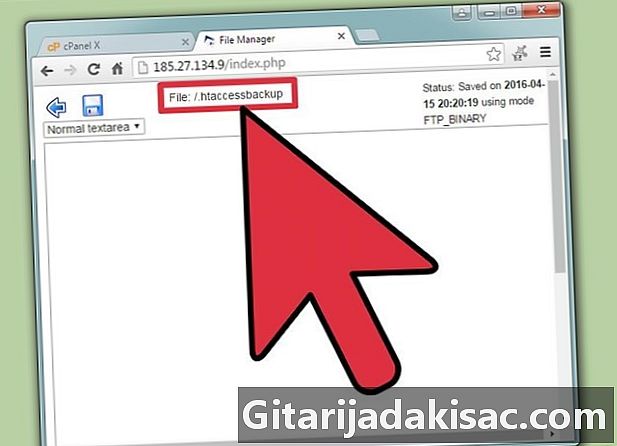
Oppbevar en kopi. Gi nytt navn til den eksisterende .htaccess-filen eller HTML-filer med samme navn for å beholde en kopi. For eksempel kan du ringe it.htaccessbackup for enkelt å finne og gjenkjenne filen i tilfelle du trenger å gå tilbake til den opprinnelige koden. -
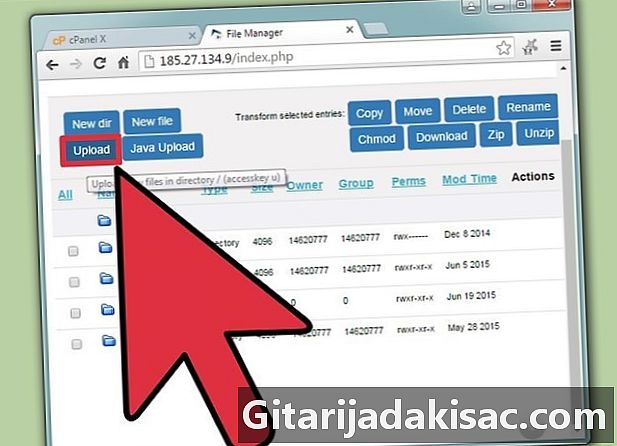
Last ned filen. Last opp den nye filen til roten til det gamle domenet ditt. Nå som du har endret koden, må du sette filen på plass for at viderekoblingen skal fungere. -
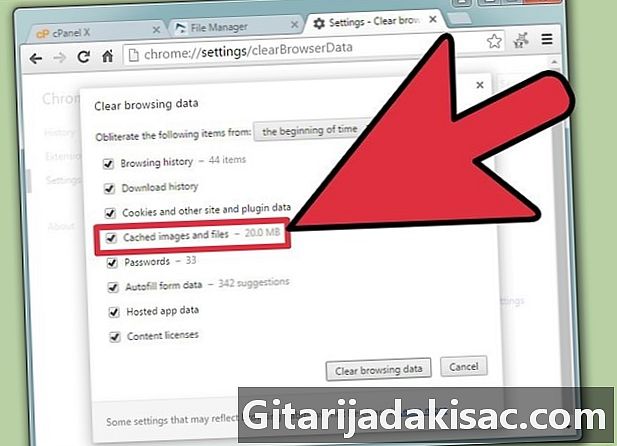
Test omdirigeringen. Åpne et nytt vindu på datamaskinen din og skriv inn den gamle URL-en. Hvis du har gjort alt riktig, bør du bli omdirigert til den nye adressen din.- Bruk nettleseren din privat for å forsikre deg om at nettleseren får tilgang til den nye filen direkte og ikke en kopi av den gamle som den har oppbevart i hurtigbufferen (data som er lagret av nettleseren for å gjøre surfingen raskere).
- I stedet for å bruke den private modusen, kan du også tømme nettleserbufferen din fra innstillingsmenyen. Dette er en generelt enkel operasjon.
Metode 2 Bruk en viderekoblingstjeneste
-
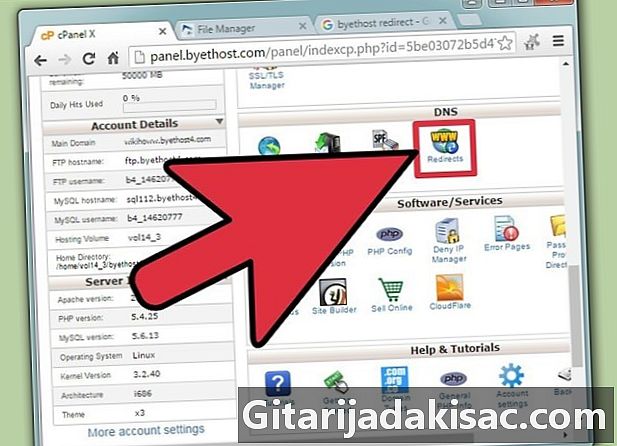
Kontakt din vert. Hvis du er usikker på muligheten til å kode, eller bare vil omdirigere en URL uten å legge hendene i koden, er det mange viderekoblingstjenester tilgjengelig, og verten kan også tilby en. De fleste kjente verter tilbyr denne typen tjenester og tilbyr assistanse for å gjøre det enklere for deg. Sjekk parameterne for din nåværende kontrakt eller kontakt verten direkte for å finne ut om alternativene. -
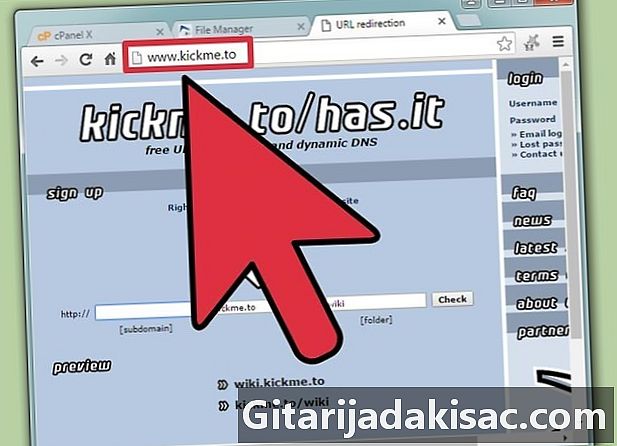
Velg en tredjeparts tjeneste. Hvis verten ikke tilbyr denne typen tjenester, er det andre alternativer. Avhengig av hvilken viderekobling du trenger, kan du finne en gratis.- Mange av disse tjenestene lar deg konfigurere mange viderekoblingsalternativer, for eksempel typen (permanent eller midlertidig) eller parametrene du sender til forespørselen.
- Det er imidlertid få som lar deg omdirigere til HTTPS-koblinger under en viderekobling.
-

Følg instruksjonene fra tjenesten. Generelt er disse tjenestene veldig enkle å bruke og vil guide deg gjennom trinnene ved å vise deg på hvert trinn hva du trenger å gjøre.- I noen tilfeller vil du kunne fortsette å redigere DNS (domenenavnserver) for domenenavnene der du ønsker å omdirigere. Du vil ha tilgang gjennom verten.
-
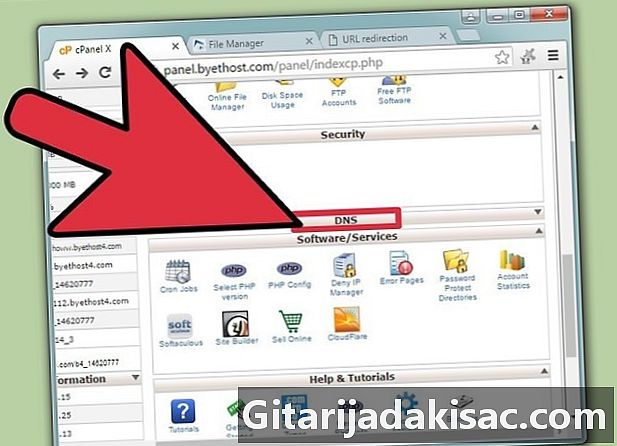
Oppdater DNS. Din viderekoblingstjeneste vil gi deg beskjed om dette trinnet er nødvendig, og du vil kunne få tilgang til og redigere DNS fra kontoen din hos verten.- Avhengig av tjenesten du bruker, vil trinnene for å oppdatere DNS variere, men generelt vil instruksjonene fra viderekoblingstjenesten og verten være enkle å følge.
Metode 3 Bruk en metakode
-
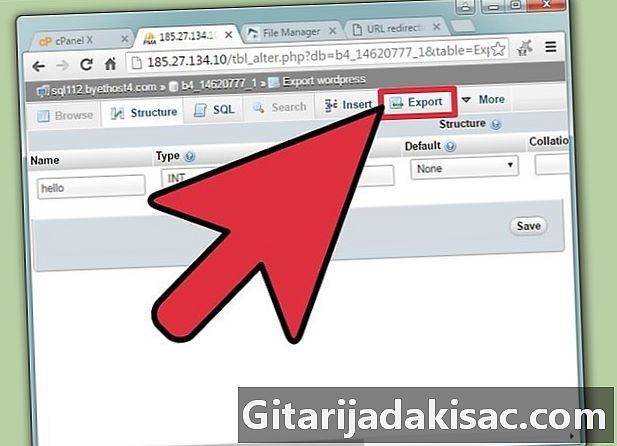
Få tilgang til koden. Det er en annen metode som innebærer en direkte kodeendring på siden, så du bør begynne med å laste ned URL-siden du vil sende viderekoblingen fra.- Vær oppmerksom på at bruk av metatagger i de fleste tilfeller ikke er ideell for omdirigering. Nettsider som inneholder denne typen koder, filtreres av søkemotorer fordi det også er en teknikk som brukes for spamming.
-

Åpne koden til siden. Bruk Notisblokk eller en lignende e-editor for å åpne filen som inneholder koden til siden. Lagre en kopi før du gjør noen endringer som en forholdsregel. -
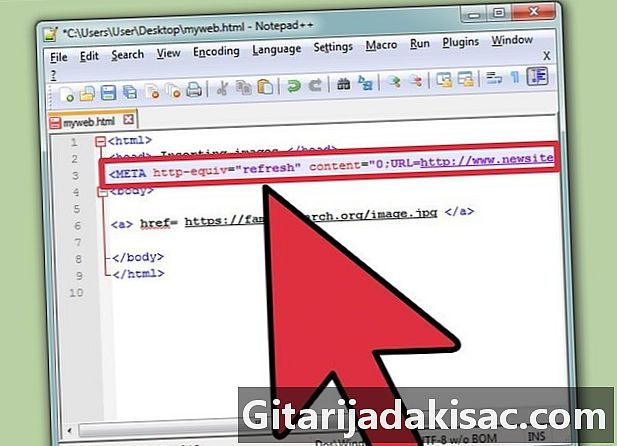
Endre koden. Metakoden plasseres etter hodetaggen () i koden. Skriv inn følgende kode:
.- Det er nøyaktig ett mellomrom mellom oppdatering og innhold.
- "0" her indikerer antall sekunder du må vente før omdirigeringen finner sted.
- www.newsite.com/newurl.html er den spesifikke URL-en du vil omdirigere besøkende til.
- Det er også mulig å opprette en tilpasset feil eller en annonse for å indikere at nettstedet er flyttet, men dette kan føre til uønsket oppmerksomhet til viderekoblingen din.
-
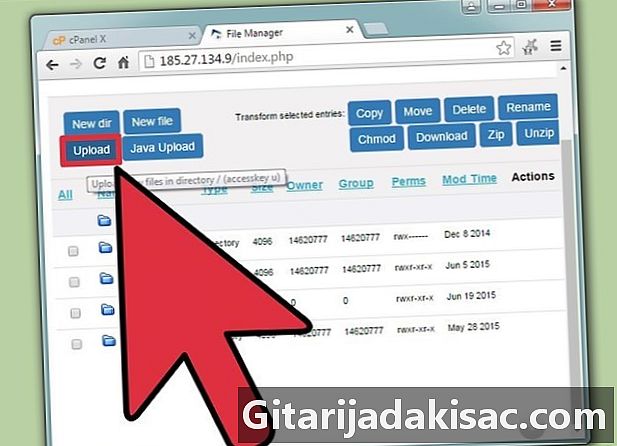
Lagre og last ned filen. Hvis du vil omdirigere trafikk fra en gammel URL, er det en god sjanse for at du må gjøre andre endringer (for eksempel ved å fjerne innholdet fra nettstedet). Det viktigste er at nå inneholder koden omdirigeringsmetakoden. -
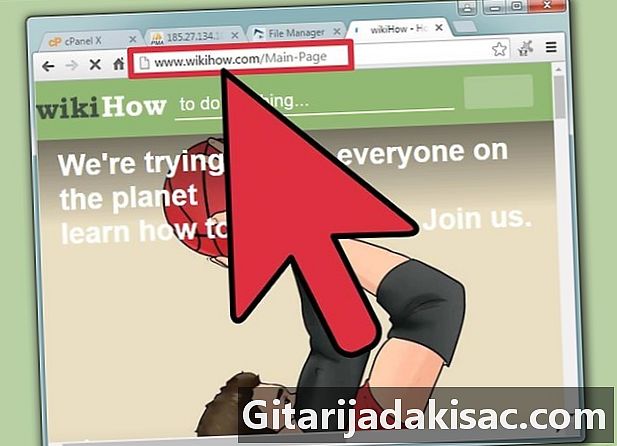
Test omdirigeringen. Skriv inn nettadressen direkte i nettleseren din, eller bruk en søkemotor for å finne den. Siden skal nå omdirigere til den nye URL-en din som du spesifiserte i koden til metakoden.
Metode 4 Bruk andre programmeringsspråk
-

Lær om programmeringsspråket på nettstedet. I hvert programmeringsspråk vil koden som trengs for å gjøre en viderekobling være litt forskjellig. Hvis du ikke er sikker på svaret på dette spørsmålet, kan du kontakte verten for å be om mer informasjon. -
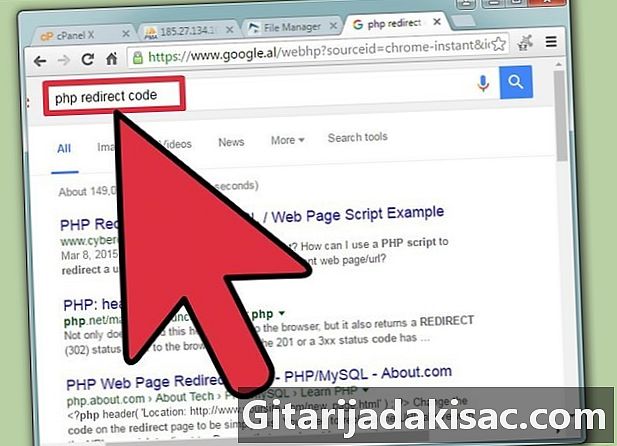
Spør om andre muligheter. Det er forskjellige kommandoer for hvert språk og forskjellige alternativer å utforske i hvert av dem. Et raskt søk på Internett lar deg finne riktig kode for nettstedet ditt.- For eksempel kan du gjøre et raskt søk etter hvordan du omdirigerer til en annen URL i PHP, ASP, ColdFusion eller JavaScript.
-
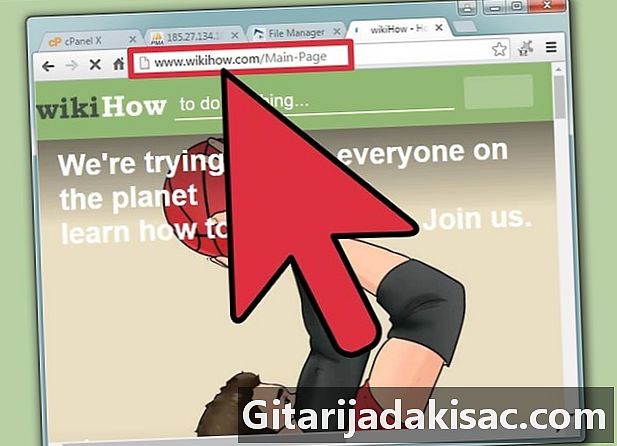
Test omdirigeringen. Når du har funnet riktig kode, vil implementeringen være lik de andre metodene som vises. Når du er fullført, bør du alltid sørge for å teste koden for å se om omadresseringen fungerer som forventet.